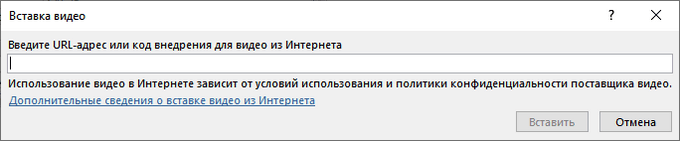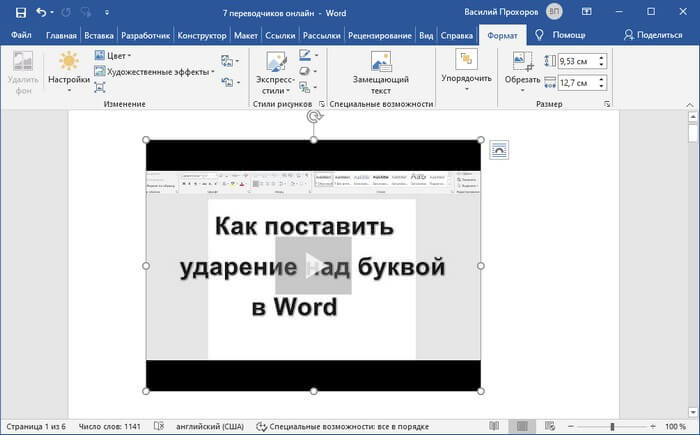Как вставить мп3 в ворд
LiveInternetLiveInternet
—Рубрики
—Поиск по дневнику
—Подписка по e-mail
—Постоянные читатели
—Статистика
Как вставить аудио в документ

Выполнить вставку совсем несложно.
Шаг 1.
Поставьте курсор в то место, куда вы хотите вставить аудио.
Шаг 2.
Перейдите на вкладку «Вставка» и найдите блок команд «Текст». В этом блоке есть кнопка «Вставить объект». Надписи на кнопке нет. А выглядит она вот так:
Шаг 3.
Щелкните на этой кнопке левой кнопкой мыши. Появится маленький список команд. Нам потребуется команда «Объект».
Шаг 4.
Щелкните на команде «Объект» левой кнопкой мыши. Откроется окно «Вставка объекта». Откройте в этом окне вкладку «Создание из файла».
Щелкните на кнопке «Обзор…» и выберите в ваших документах нужный аудио-файл.
Отметьте галочкой слова «Связь с файлом». Собственно, этого можно и не делать, но если такая связь будет, то любые изменения в аудио-файле будут автоматически отражаться в документе.
Если вы поставите галочку около слов «В виде значка», то кроме названия файла в документ будет вставлен значок-иконка. Вот такой:
Нажмите ОК.
Вот и все. В документ будет вставлено название аудио-файла или просто текстом или текстом со значком. Если вы сделаете двойной щелчок на названии файла, то его можно будет прослушать.
Скорее всего, ваш компьютер сначала притворится, что таких файлов он в глаза не видел и предъявит вам вот такое окошко:
Нажмите на кнопку «Открыть». Появится еще одно окно, в котором компьютер попросит указать программу. Я щелкнула на стандартной программе Windows Media Player. Тут же загрузится проигрыватель и файл можно будет прослушать.
Вставьте аудио в документы Word 2007
Крутой трюк, который я узнал на днях, это вставка аудиофайла в текстовые документы. Есть несколько случаев, когда это пригодится. Здесь мы рассмотрим несколько различных способов вставки звуковых файлов в Word 2007.
В окне «Объект» выберите вкладку «Создать из файла». Затем найдите местоположение файла, который вы хотите добавить в документ. Вы можете выбрать для отображения в виде значка, а также.
Как видите, по умолчанию значок звукового файла можно изменить, вы можете выбрать только три разных значка.
Тем не менее, если этот флажок не установлен, он будет отображаться как значок для аудиоплеера по умолчанию, в моем случае это VLC. Если вы отправите его кому-то еще, он все равно будет отображаться как значок вашего игрока по умолчанию, но будет играть в плеере по умолчанию. Все, что нужно сделать пользователю, — это дважды щелкнуть этот звуковой файл в документе для его воспроизведения.
В Организаторе клипов мне проще всего искать аудиоклипы. На панели инструментов выберите Поиск и убедитесь, что большинство опций отмечены, где искать. Кроме того, чтобы ограничить поиск только звуками, убедитесь, что только звуки проверяются на то, какими должны быть результаты.
Мой поиск музыки привел к выбору нескольких файлов. Вы можете прокручивать и просматривать каждый, если хотите. При поиске в онлайновой базе данных клипарта Microsoft вы ищете более 150 000 бесплатных изображений и звуков.
Еще одна вещь, которую вы, возможно, захотите попробовать — это записать сообщение о вашем документе для коллег через Sound Recorder или другую программу аудиозаписи и вставить его в документ.
Как вставить мп3 в ворд
Это рассылка сайта «Блог компьютерного чайника» http://www.elena-chainik.ru

Выполнить вставку совсем несложно.
Шаг 1.
Поставьте курсор в то место, куда вы хотите вставить аудио.
Шаг 2.
Перейдите на вкладку «Вставка» и найдите блок команд «Текст». В этом блоке есть кнопка «Вставить объект». Надписи на кнопке нет. А выглядит она вот так:
Шаг 3.
Щелкните на этой кнопке левой кнопкой мыши. Появится маленький список команд. Нам потребуется команда «Объект».
Шаг 4.
Щелкните на команде «Объект» левой кнопкой мыши. Откроется окно «Вставка объекта». Откройте в этом окне вкладку «Создание из файла».
Щелкните на кнопке «Обзор…» и выберите в ваших документах нужный аудио-файл.
Отметьте галочкой слова «Связь с файлом». Собственно, этого можно и не делать, но если такая связь будет, то любые изменения в аудио-файле будут автоматически отражаться в документе.
Если вы поставите галочку около слов «В виде значка», то кроме названия файла в документ будет вставлен значок-иконка. Вот такой:
Нажмите ОК.
Вот и все. В документ будет вставлено название аудио-файла или просто текстом или текстом со значком. Если вы сделаете двойной щелчок на названии файла, то его можно будет прослушать.
Скорее всего, ваш компьютер сначала притворится, что таких файлов он в глаза не видел и предъявит вам вот такое окошко:
Нажмите на кнопку «Открыть». Появится еще одно окно, в котором компьютер попросит указать программу. Я щелкнула на стандартной программе Windows Media Player. Тут же загрузится проигрыватель и файл можно будет прослушать.
Как в ворде вставить музыку
Как встроить аудио файл в Word 2010?
Есть ли способ встроить аудиоклип в Word? У меня есть стихотворение, напечатанное в Word, и у меня есть аудио прочитанного стихотворения; способен ли Word сохранить аудиофайл с сопровождающим текстом? Можно ли воспроизвести файл в Word, просматривая текст?
Win 7 64-bit. Word 2010
1 ответ 1
Да, вы можете встроить аудиофайл в MS Word.
Перейдите на вкладку «Вставка» и нажмите « Объект» в группе « Текст ».
После нажатия «Объект» откроется диалоговое окно. Перейдите на вкладку «Создать из файла» в диалоговом окне.
Теперь вы можете видеть значок аудио в вашем документе Word 2010. Чтобы открыть это аудио, просто дважды щелкните по значку.
Как в ворде вставить музыку
Вы слушали Word и думали только о создании и редактировании документов с мобильного телефона или lPC? В Word есть полезные инструменты и проста в использовании. Есть инструменты, которые не так очевидны, но для их достижения требуется всего лишь выполнить шаг, например, Вставить звук в Word.
Ну да, в Word можно вставить аудиофайлдаже если звук идет с вашего мобильного устройства. Не удивляйтесь, вы не единственный, кто не использовал этот практичный и простой в использовании инструмент.
Как вставить аудио или музыкальный файл в документ Word
Информация, которую следует учитывать при попытке вставить аудио в Word
Помните, что programWord был разработан как ресурс длясоздавать профессиональные документы, с инструментами, которые облегчают нам работу с ними. Поэтому очень важно ознакомиться с каждым из них и в полной мере и эффективно использовать Word для любого типа работы.
Шаги по вставке аудио в документ Word
Далее мы простыми шагами объясним, как вставить в документ Wordмузыка с вашего ПК, чтобы иметь возможность персонализировать ваш документ.
Сколько аудио можно вставить в документ Word?
На самом деле, вы можете использовать те, которые хотите, вы должны иметь в виду, что они будут воспроизводиться индивидуально, то есть щелкнув по одному, чтобы их услышать. Однако это отличный выбор при написании документа и иди вставляю аудио lpar, комбинация, которая делает ваш документ уникальным.
Преимущества использования этого инструмента в нашей работе
Какую пользу вам принес этот практический аспект Word? Что ж, тогда мы дадим вам веские причины, почему, чтобы реализовать этодидактическая функция приложения Microsoft Word.
Вставить аудио в документы Word 2007
Содержание:
На днях я усвоил классный трюк — вставить аудиофайл в текстовые документы. Есть несколько случаев, когда это может пригодиться. Здесь мы рассмотрим несколько различных способов вставки звуковых файлов в Word 2007.
Чтобы вставить существующий звуковой файл, откройте Word и щелкните значок Вставить вкладка на Лента затем в разделе «Текст» щелкните значок Объект кнопка.
В окне «Объект» перейдите на вкладку «Создать из файла». Затем перейдите в папку с файлом, который вы хотите добавить в документ. Вы также можете выбрать отображение в виде значка.
Как видите, можно изменить значок звукового файла, по умолчанию вы можете выбрать только три разных значка.
Однако, если не отметить этот параметр, он будет отображаться как значок аудиоплеера по умолчанию, которым в моем случае является VLC. Если вы отправите его кому-то другому, он по-прежнему будет отображаться как значок вашего плеера по умолчанию, но будет воспроизводиться в проигрывателе по умолчанию. Все, что нужно сделать пользователю, — это дважды щелкнуть этот звуковой файл в документе для воспроизведения.
Еще один отличный способ добавить звук в документ Word — это вставить файл из Организатор клипов. Снова открыв документ Word, выберите Вставить вкладка на Лента. В разделе «Иллюстрации» нажмите Картинки. Откроется панель задач «Клип-арт» и внизу нажмите на Упорядочить клипы.
Я считаю, что в Организаторе клипов проще всего искать аудиоклипы. На панели инструментов выберите «Поиск» и убедитесь, что выбрано большинство параметров, где искать. Кроме того, чтобы ограничить поиск только звуками, убедитесь, что проверяются только звуки на предмет того, каким должен быть результат.
Мой поиск музыки привел к выбору нескольких файлов. Вы можете прокручивать и просматривать каждый из них, если хотите. Путем поиска в Интернете База данных Microsoft Clip Art вы ищете более 150 000 бесплатных изображений и звуков.
Еще одна вещь, которую вы, возможно, захотите попробовать, — это записать сообщение о вашем документе для коллег через Sound Recorder или другую программу записи звука и также вставить его в документ.
Как вставить видео в Word — 3 способа
Некоторые пользователи, работая в текстовом редакторе, хотят знать о том, как вставить видео в Ворд непосредственно на страницу документа открытой офисной программы. Сразу возникает вопрос: а можно ли в Ворд вставить видео?
Во время работы в текстовом процессоре Word, часть пользователей вставляет в документы различные графические или мультимедийные объекты: картинки, аудио или видео. В результате этих действий документ станет более привлекательным, наглядным и информативным.
Не все пользователи знают о том, что помимо вставки в документ Word различных типов изображений, графиков или ссылок, в содержимое файла можно вставить видеоролик. Для воспроизведения добавленное видео запускается из окна программы.
С помощью элементов мультимедиа в документе Word решаются некоторые задачи по дополнению текстового материала: привлечение внимания к содержимому, для расстановки нужных акцентов, объяснения некоторых моментов и т. п. Это полезная возможность будет полезна многим пользователям приложения.
Вы можете использовать несколько способов вставить видео в документ Ворд:
Инструкции из этой статьи о том, как вставить видео в файл Word, подходят для разных версий программы Microsoft Word, а один из способов работает только в последних версиях этого приложения Microsoft Office.
Как сделать видео в Ворде с компьютера
В некоторых случаях, для вставки в документ Word нужно использовать видео файл, находящийся на компьютере. У этого способа есть свои особенности: просмотр видео станет возможным только, если документ Word будет открыт на этом ПК.
Выполните следующие действия:
В окне документа Word отобразится вставленный в поле объект с именем файла.
Если щелкнуть по объекту два раза левой кнопкой мыши, начнется воспроизведение видео на компьютере в медиаплеере по умолчанию.
Можно поступить еще проще: просто скопировать видео с локального ПК, а затем вставить его в документ.
Как вставить видео в Word из интернета
Видео из интернета можно просматривать в Word без использования специализированных программ. Эта возможность реализована в версиях приложения: Word 2019, Word 2016, Word 2013, Word для Microsoft 365.
В программе Word поддерживается вставка видео из YouTube, Vimeo и SlideShare.net. Вставка и воспроизведение видео возможна только при подключенном интернет-соединении.
Пройдите последовательные шаги:
В некоторых случаях, кнопка «Видео из интернета» может быть неактивной, а в строке заголовка после имени файла написано «[режим ограниченной функциональности]». Чтобы решить проблему, вам нужно преобразовать документ Word.
Примените один из двух доступных вариантов: вставьте ссылку или встраиваемый код. Код для внедрения видеоролика можно найти под видео, размещенном на видеопортале. Код располоагается под кнопкой с названием— «Поделиться».
В прежних версия Word, в этом окне предлагался выбор из трех возможных вариантов действий: добавление видео из поиска Bing, из YuoTube или вставка кода.
Использование элементов форматирования ничем не отличается от действий, применяемых к рисунку, вставленному в Word. Эти манипуляции не влияют на качество исходного видео.
Вы можете изменить положение видео на странице документа, например, сделать обтекание текстом.
Для просмотра видео внутри документа Word необходимо нажать на кнопку «Воспроизвести», расположенную на изображении видеоролика.
Как добавить название к видео в Word
В Word можно добавить подпись к рисункам и другим объектам. По умолчанию, это нумерованная метка к рисунку, таблице, формуле или другому объекту.
Если вам нужно вставить в документ название для данного видео, выполните следующее:
Как добавить видео в Ворд по ссылке с ПК или из интернета
При данном способе мы вставляем ссылку на файл, расположенный на данном компьютере, или ссылку на страницу с видеороликом в интернете.
Если вам нужно вставить ссылку на адрес видео в интернете, в поле «Адрес:» вставьте URL-адрес веб-страницы с этим видео, например, размещенным на YouTube. Чтобы иметь возможность просмотра этого видео, необходимо обеспечить доступ в Интернет.
Ссылка на видео будет связана с вашим компьютером. Теперь, работая с этим документом Word, вы сможете запустить видео для просмотра.
Как вставить видео в документ Word через изображение
Этот способ похож на предыдущий, только для ссылки вместо символов в тексте мы используем изображение. Вы можете добавить в изображение ссылку из интернета или вставить ссылку на файл, размещенный на вашем компьютере.
В маленьком окошке появится подсказка с пояснениями, а курсор мыши примет вид указательного пальца.
Выводы статьи
В текстовом редакторе Microsoft Word имеется много различных функций, в том числе возможность работы с некоторыми элементами мультимедиа. Часть пользователей интересуется, как поставить видео в Ворд, чтобы встроить видеоролик в содержимое документа.
Для выполнения этой задачи можно использовать несколько методов: вставить видео в виде объекта в документ Word, добавить видеоролик из интернета, вставить ссылку на видео с ПК или веб-сайта, встроить видео в изображение.